Bluetooth radiosi holatini qanday tekshirish mumkin

Mundarija
Hozirgi smartfonlarning aksariyati ilgari hamma joyda mavjud bo'lgan 3,5 mm naushnik uyasidan deyarli butunlay voz kechdi.
Natijada men ham Bluetooth quloqchinlarini olishga majbur bo'ldim.
Men odatda foydalanaman ularni telefonim bilan, lekin bir kuni men Windows noutbukim bilan qanday ovoz berishini ko'rishga qaror qildim.
Ammo men uni ulashga uringanimda, Bluetooth-ni yoqolmadim va natijada men quloqchinlarni ulab bo'lmadi.
Men buning tubiga kirib, imkon qadar tezroq tuzatishni topishim kerak edi.
Buni amalga oshirish uchun Microsoft-ning qo'llab-quvvatlash sahifalariga borib, qo'shimcha ma'lumot olish uchun Windows foydalanuvchi forumlariga tashrif buyuring.
Men olib borgan tadqiqotlarim yordamida yaratilgan ushbu qo'llanma Bluetooth radioingizni bir necha soniya ichida tuzatishga yordam beradi.
Windows nosozliklarni bartaraf etish vositasi Bluetooth Radio holatini tekshiring, bu transmitterda har qanday muammo borligini tekshirish nosozliklarni bartaraf etish jarayonining bir qismidir.
Tizim tepsisida Bluetooth-ni faollashtirish

Bluetooth uchun almashtirish tugmachasini odatda Windows tizim tepsisida topishingiz mumkin.
Qurilmani almashtirish tugmalari bilan panelni ochish uchun kichik xabar pufakchasi belgisini (yoki noutbukingiz ustuvor bildirishnomalar rejimida boʻlsa, oy belgisini) bosing. .
Bluetooth yoqilganligiga ishonch hosil qiling; ishonch hosil qilish uchun Windows tizimida sozlamalar ilovasini oching.
Ulanishlar sahifasidan Bluetooth yoqilganligini tekshiring.
Kompyuterni qayta ishga tushiring
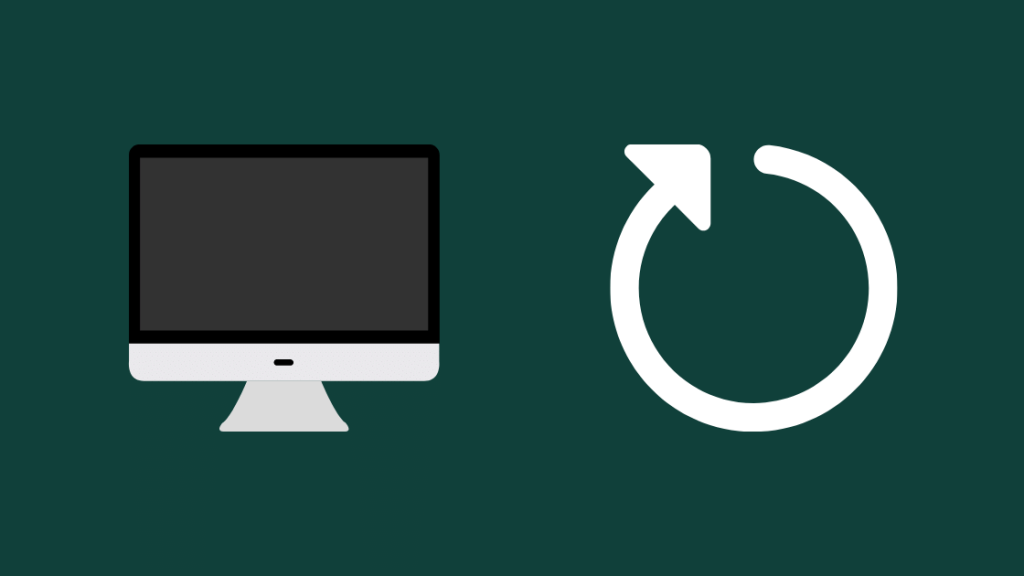
Agar Bluetooth yoqilgan bo'lsa va siz hali hamqurilmangizni ulab boʻlmadi, kompyuterni qayta ishga tushirib koʻring.
Kompyuterni toʻliq oʻchiring va bir necha daqiqa kuting.
Uni qayta yoqing va kompyuter qayta yoqilishini kuting.
U yoqilgandan so'ng, Bluetooth qurilmasini qaytadan ulab ko'ring.
Bluetooth drayverlarini yangilang

Eskirgan drayverlarda to'xtab qoladigan xatolar bo'lishi mumkin. Bluetooth to'g'ri ishlamaydi.
Drayverlarni yangilash tizimingizdagi xavfsizlik zaifliklarini ham tuzatadi, shuning uchun kompyuteringizni kamida ikki oyda bir marta yangilab turish tavsiya etiladi.
Windows-da Bluetooth drayverlarini yangilash uchun Kompyuter:
- Windows tugmachasini bosing va ushlab turing va "Ishga tushirish" buyrug'i oynasini ochish uchun R tugmasini bosing.
- " yozing. devmgmt.msc 'qo'shtirnoqsiz oynada va Enter tugmasini bosing.
- Ochilgan Device Manager'dan Bluetooth -ni tanlang. Unda " Radio " yorlig'i ham bo'lishi mumkin.
- Bluetooth adapterini o'ng tugmasini bosing va Yangilash drayverini tanlang.
- Qidiruv-ni tanlang. yangilangan drayver dasturlari uchun avtomatik ravishda .
- Yangilanishni oʻrnatishni tugatish uchun ekrandagi qolgan koʻrsatmalarga amal qiling.
- Oʻrnatishdan soʻng kompyuteringizni qayta ishga tushiring.
Qayta ishga tushirish tugagach, Bluetooth-ni yoqing va qurilmalaringizni qayta ulashga urinib ko'ring.
Bluetooth drayverlarini o'chirib tashlang va qayta o'rnating
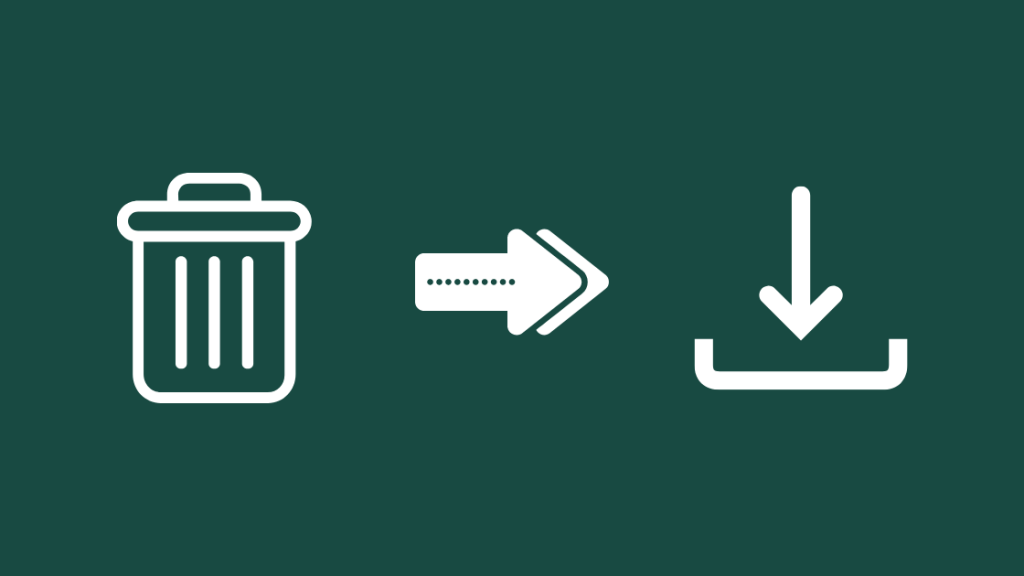
Yangilanish muammoni tuzatmasligi mumkin. yanada mustahkamlangan muammolar, shuning uchun siz urinib ko'rishingiz mumkin bo'lgan keyingi narsa o'chirish va keyin qayta o'rnatishdirBluetooth drayverlarini.
Drayverlarni yangilash uchun Qurilma menejeriga qayting va Bluetooth adapterini o'ng tugmasini bosing.
Bluetooth drayverini qurilmangizdan olib tashlash uchun Qurilmani o'chirish -ni tanlang. kompyuter.
Drayverni qayta oʻrnatish uchun:
- Sozlamalar ilovasini oching.
- Yangilash & Xavfsizlik .
- Windows Update > Yangilanishlarni tekshirish -ni tanlang.
- Windows avtomatik ravishda Bluetooth drayverlarini o'rnatadi.
Drayver o'rnatilgandan so'ng, kompyuteringizni qayta ishga tushiring va Bluetooth-dan qaytadan foydalanishga harakat qiling. Bluetooth tashqi qurilmalaringiz uchun drayverlarni oʻchirib tashlamaslik uchun ehtiyot boʻling.
Qurilma menejerida Phantom USB yozuvlarini oʻchirib tashlang va qayta ishga tushiring
Baʼzan notoʻgʻri drayver yoki dasturiy taʼminot oʻrnatilishi tufayli, Qurilma menejerida bir xil drayverning bir nechta yozuvlari paydo bo'lishi mumkin.
Ularni tozalash Bluetooth adapteringizni tuzatishga yordam berishi mumkin, shuning uchun sinab ko'ring.
Fantom qurilma yozuvlarini tozalash uchun :
- Qurilma menejeri -ni yana oching.
- Bluetooth boʻlimini kengaytiring.
- Yuqori lentadan Koʻrish-ni tanlang. va Yashirin qurilmalarni ko'rsatish -ni tanlang.
- Bluetooth ostida sariq undov belgisi bo'lgan barcha dublikatlarni yoki yozuvlarni olib tashlang. Oʻchirishdan oldin ‘ Ushbu qurilmaning drayver dasturiy taʼminotini oʻchirish -ni tekshiring.
Barcha takroriy yozuvlarni oʻchirib tashlaganingizdan soʻng, kompyuteringizni qayta ishga tushiring va Bluetooth-ga ulanishga harakat qiling.yana.
Qurilma menejerida Bluetooth qurilmasini o'chiring va qayta yoqing

Bluetooth adapterini oddiy o'chirib qo'yish va qayta yoqish u bilan bog'liq har qanday muammolarni hal qilishi mumkin. .
Buni Qurilma menejeri orqali amalga oshirish mumkin, shuning uchun uni qayta ishga tushirish vaqti keldi.
Qurilma menejerini ishga tushirgandan so'ng, Bluetooth bo'limini toping.
O'ng- adapterni bosing va Qurilmani o'chirish-ni tanlang.
Bir necha soniya kuting va adapterni yana sichqonchaning o'ng tugmasi bilan bosing va Qurilmani yoqish -ni tanlang.
Adapterni qayta yoqqaningizdan so'ng shaxsiy kompyuteringizning Bluetooth funksiyalaridan yana foydalanishga urinib ko'ring.
BIOS-da Bluetooth qurilmasini o'chirib qo'ying va qayta yoqing
Ba'zi kompyuterlar sizga quyidagilarga imkon beradi: BIOS-dan Bluetooth sozlamalarini o'zgartiring va o'zingiznikini ko'rishning yagona yo'li - BIOS-ni yuklash va o'zingizni tekshirish.
BIOS-ga yuklash uchun kompyuter ishlayotganda ma'lum bir tugma yoki tugmalar birikmasini kiritish talab etiladi. yuklanmoqda.
Odatda kalit Yo'q qilish yoki F2 bo'ladi, lekin ishonch hosil qilish uchun kompyuter ishlab chiqaruvchisi yoki anakartingiz uchun qo'llanmani tekshiring.
Kompyuterni o'chiring va uni qayta yoqing. yoqilgan; BIOS yoqilganda uni ochish uchun maxsus tugmachani bosing va ushlab turing.
BIOS-dan ulanish sozlamalariga yoki Bluetooth o'z ichiga olishi kerak bo'lgan barcha narsalarga o'ting.
Bluetooth-ni shu yerdan o'chiring va o'zgarishlarni saqlang. yarating va qayta ishga tushiring.
U qayta yuklanayotganda, BIOS-ga yana o'ting va Bluetooth-ni qayta yoqing.
Mayli.Bluetooth yoqilgandan so'ng kompyuterni ishga tushiring va Bluetooth qurilmalaringizni kompyuter bilan ishlatib ko'ring.
BIOS-ni yangilang
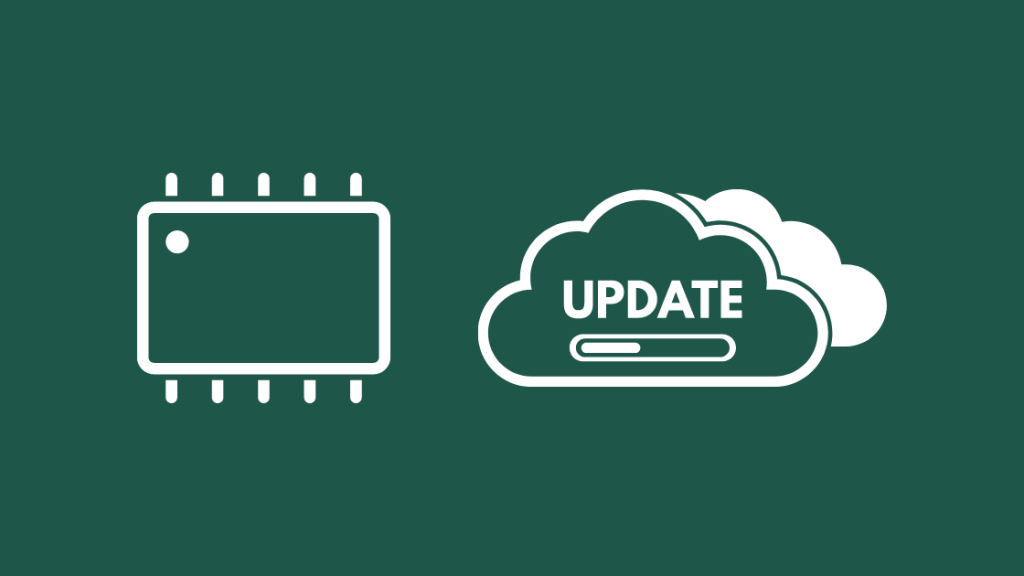
BIOS versiyasini yangilash yordam berishi mumkin, ammo Buning uchun xavf o‘z zimmangizga tushishi kerak.
Agar BIOS yangilanishi ishlamay qolsa, kompyuteringiz ishlamay qolishi va yaroqsiz bo‘lib qolishi mumkin, shuning uchun BIOS-ni yangilashda ehtiyot bo‘ling.
Ba’zi noutbuklarda yordamchi dasturlar mavjud. BIOS-ni siz uchun yangilaydi va agar tizza kompyuteringizda Asus noutbuklari uchun MyAsus yordam dasturi mavjud bo'lsa, ilova sizga BIOS-ni yangilashni buyurgan amallarni bajaring.
Kompyuterlar uchun anakart ishlab chiqaruvchisini toping va anakartingiz uchun eng so‘nggi BIOS-ni yuklab olish uchun ularning veb-saytiga tashrif buyuring.
Ishlab chiqaruvchi ko‘rsatmalariga amal qilib yangilanishni o‘rnating va kompyuteringizni qayta ishga tushiring.
Qurilmalaringizni Bluetooth-ga ulang va muammo hal qilinganligini tekshiring. .
BIOS-ni zavod sozlamalariga qaytaring
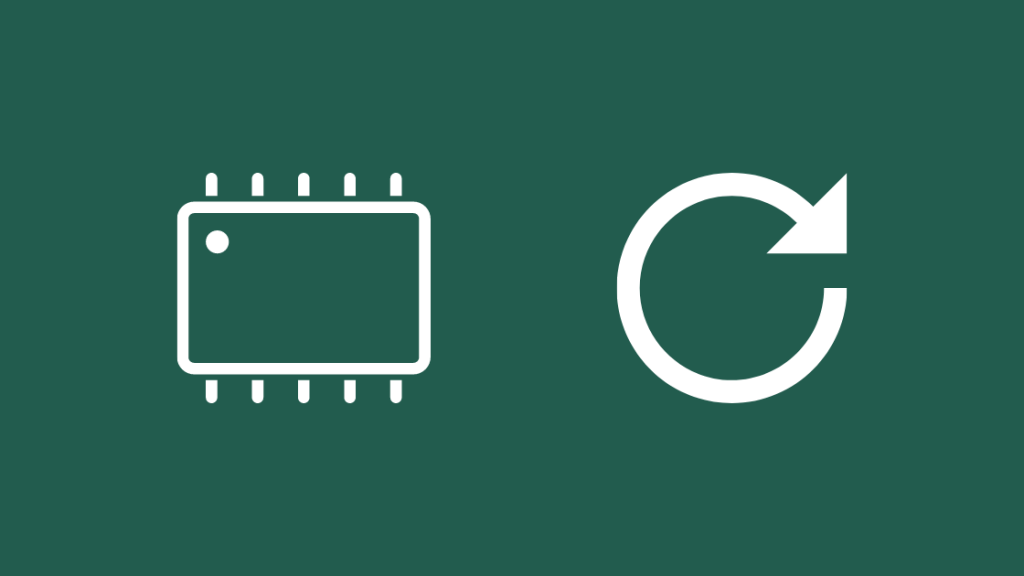
Agar BIOS-ni yangilash hech narsani hal qilmasa, uni zavod sozlamalariga qaytarishga urinib ko'rishingiz mumkin.
BIOS-ni ishga tushiring va kengaytirilgan sozlamalarni tekshiring.
Zavod sozlamalarini tiklash opsiyasi odatda kengaytirilgan sozlamalarda bo'lishi kerak, lekin ishlab chiqaruvchiga qarab farq qilishi mumkin.
Batafsil ma'lumot uchun qo'llanmani tekshiring. ma'lumot oling va BIOS-ni zavod sozlamalariga qaytaring.
Shuningdek qarang: Comcast Xfinity Internetimni to'xtatmoqda: qanday qilib oldini olish mumkinBIOS-ni zavod sozlamalariga qaytarish ishlaganligini tekshirish uchun Bluetooth-dan yana foydalaning.
O'rnatilgan Windows 10 nosozliklarini bartaraf etish vositasini ishga tushiring
Windows yaxshi ishlab chiqilganBluetooth qurilmangizdagi muammolarni tekshirishi va agar barchasi muvaffaqiyatsiz bo'lsa, o'z-o'zidan tuzatishga harakat qilishi mumkin bo'lgan nosozliklarni bartaraf etish vositasi.
Muammolarni bartaraf etish vositasini ishga tushirish uchun:
- Sozlamalar ilovasini oching va Yangilash & Xavfsizlik .
- Muammolarni bartaraf etish bo'limida Boshqa muammolarni topish va tuzatish -ga o'ting.
- Bluetooth > Ishga tushirishni tanlang. nosozliklarni bartaraf etish vositasi .
Bluetooth adapteringizni tuzatish uchun muammoni bartaraf qilish dasturi sizga bergan koʻrsatmalarga amal qiling.
Yakuniy fikrlar
Chunki Bluetooth yanada cheklangan. Wi-Fi ga qaraganda, qurilmalaringizni yaqinroq ishlatib ko‘ring.
Agar bu noqulay bo‘lsa, bozorda Bluetooth diapazoni kengaytirgichlari, masalan, miccus Bluetooth uzatgichi bor, bu esa shaxsiy kompyuteringizning Bluetooth ulanishi diapazonini oshiradi.
O'zini "ta'mirlash vositalari" deb ataydigan dasturlardan foydalanishdan saqlaning; ularning aksariyati reklama dasturlari boʻlib, sizni har soniyada oʻz mahsulotlarini sotib olishga undaydi.
Shuningdek qarang: TCL Roku TV chiroqining miltillashi: bir necha daqiqada qanday tuzatish kerakDasturiy taʼminot, ehtimol, hech narsa qilmaydi va eng yomon holatda, koʻproq potentsial keraksiz dasturlarni oʻrnatadi.
Siz ham o'qishdan zavq olishingiz mumkin
- Nvidia High Definition Audio Vs Realtek: solishtirma
- Ethernet Wi-Fi'dan sekinroq: soniyalarda qanday tuzatish mumkin
- YouTube ijro etish xatosi: soniyalarda qanday tuzatish mumkin
- Xfinity Wi-Fi pauzasini qiyinchiliksiz chetlab o'tish mumkin
Tez-tez so'raladigan savollar
Bluetooth radiosini tekshirish nimani anglatadistatus?
Windows nosozliklarini bartaraf etish vositasidagi Bluetooth radiosi holatini tekshirish muammoni bartaraf etish moslamasi Bluetooth uzatkichini odatdagi muammolarni bartaraf etish tartibining bir qismi sifatida tekshirayotganini bildiradi.
Bluetooth signal kuchini qanday tekshirish mumkin ?
Siz uchinchi tomon dasturlarini oʻrnatmasdan yoki maxsus vositalardan foydalanmasdan Bluetooth signalingizning signal kuchini koʻra olmaysiz.
Bennett deb nomlangan yordam dasturini yuklab oling va oʻrnating. Bluetooth signali kuchi.
Bluetooth signal kuchini qanday oshirish mumkin?
Bluetooth diapazonini kengaytirish uchun Bluetooth signalini kengaytirgichni olishingiz mumkin.
Bluetooth miccus-ni oling uzatuvchi; u quyosh ostidagi deyarli hamma narsaga mos keladi.
Bluetooth signali qancha masofani bosib o'tadi?
Bluetooth ulanishi 30 futgacha masofaga ega bo'lishi mumkin, lekin u qancha kattaligiga bog'liq. yoki siz va Bluetooth qurilmasi o'rtasida metall buyumlar mavjud.

